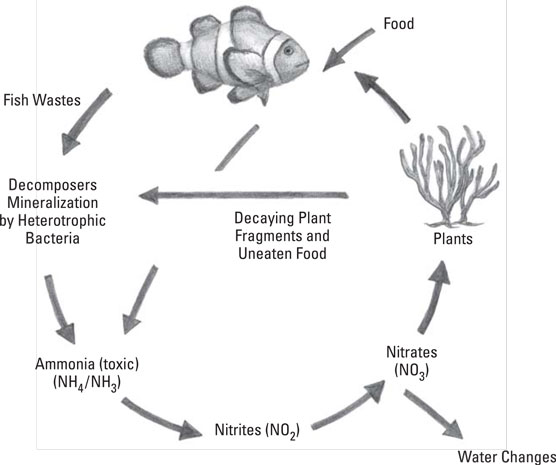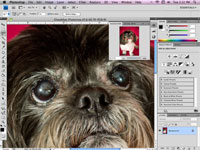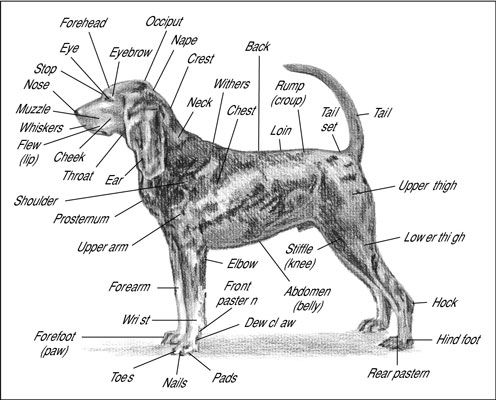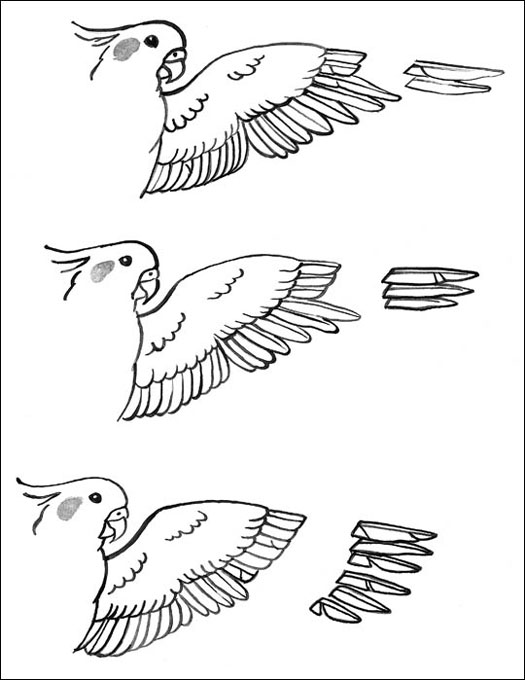ما هو النمس؟

اكتشف كل ما تحتاج معرفته عن النمس: خصائصه، سلوكه، عمره الافتراضي، وأهم النصائح لرعايته. تعرف على كيفية تحسين جودة حياة النمس الخاص بك.
عندما تقوم باستيراد صور كلبك إلى Lightroom ، فأنت لا تقوم في الواقع بنقل الملفات أو نسخها إلى البرنامج. بدلاً من ذلك ، يمكنك إنشاء رابط إلى المكان الذي تعيش فيه تلك الصور على جهاز الكمبيوتر الخاص بك. بالإضافة إلى ذلك ، Lightroom هو برنامج غير مدمر تمامًا ، مما يعني أنه عندما تبدأ في تحرير صورك ، فإنك لا تغير الصورة الأصلية.
يقوم Lightroom ببساطة بإنشاء ملف بيانات وصفية صغير "للسيارة الجانبية" مرفق بملفك الأصلي ويحتوي على جميع تعديلاتك. هذه ميزة رائعة لأنه يمكنك دائمًا الرجوع إلى ملفك الأصلي بغض النظر عن مدى تقدمك في تعديلاتك!
لاستيراد الصور إلى Lightroom ، قم بما يلي:
مع فتح Lightroom ، انقر فوق وحدة المكتبة في الركن الأيمن العلوي من الشاشة.
انقر فوق الزر "استيراد" في الجانب الأيسر السفلي من الشاشة.
ضمن جزء المصدر على الجانب الأيسر من الشاشة ، انتقل إلى المجلد حيث توجد الصور التي تريد استيرادها.
تظهر صورك كصور مصغرة على شاشتك. اختر التحقق من الكل أو تحقق بشكل فردي من الصور التي تريد استيرادها.
انظر إلى الجزء العلوي الأوسط من الشاشة وتأكد من تمييز كلمة "إضافة".
هذا يضيف صورك إلى Lightroom دون نقلها فعليًا.
انقر فوق الزر "استيراد" في الركن الأيمن السفلي من الشاشة.
عند الانتهاء من استيراد صورك ، ستتم إعادتك إلى وحدة المكتبة ، وستظهر الصور التي قمت باستيرادها على الشاشة.
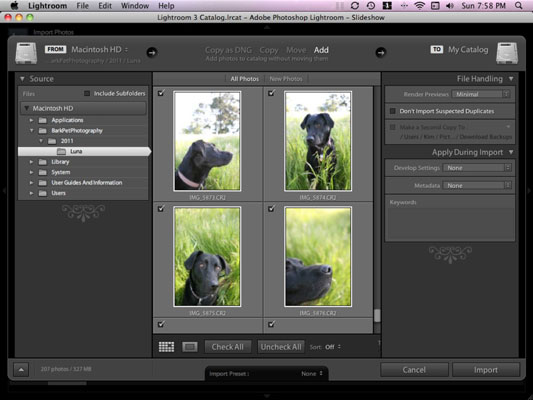
نظرًا لأن Lightroom ينشئ رابطًا لملفات الصور الخاصة بك ، إذا قمت لاحقًا بنقل صورك إلى مجلد جديد ، فسيتم كسر الارتباط. في حالة حدوث ذلك ، تظهر علامة استفهام في الزاوية اليمنى من معاينة الصورة داخل شريط الصور الذي يمتد عبر الجزء السفلي من الشاشة.
لتحديد موقع الملف المفقود ، انقر فوق علامة الاستفهام وسيتم فتح مربع حوار. انقر فوق تحديد وانتقل ببساطة إلى الموقع الجديد.
اكتشف كل ما تحتاج معرفته عن النمس: خصائصه، سلوكه، عمره الافتراضي، وأهم النصائح لرعايته. تعرف على كيفية تحسين جودة حياة النمس الخاص بك.
اكتشف أسرار دورة النيتروجين المتقدمة في أحواض المياه المالحة. تعلم كيفية إدارة البكتيريا النافعة والحفاظ على توازن مثالي لصحة حيواناتك البحرية.
تعرف على إيجابيات وسلبيات تبني الكلاب من الملاجئ أو مجموعات الإنقاذ. اكتشف كيف يمكنك إنقاذ حياة كلب والحصول على رفيق جديد مع توفير المال.
استكشف أندر وأجمل سلالات الخيول في العالم: الأندلسي، الفريزيان، كيجر موستانج، وغيرها من السلالات المذهلة والمتفردة
تعرف على كيفية مسح العيون الغائمة في صور الكلاب الكبيرة باستخدام Photoshop. اكتشف الخطوات التفصيلية لتحسين الرؤية في صور الكلاب الكبيرة باستخدام أدوات متقدمة.
اكتشف أهم مشاكل الجهاز الهضمي للكلاب مثل الانتفاخ والقيء والإسهال والإمساك، مع حلول عملية وفعالة للتعامل معها
دليل شامل للعناية ببشرة وفراء كلاب جاك راسل تيرير: تقنيات الاستحمام، العلاج، والرعاية المثالية للحفاظ على صحة كلبك
اكتشف الطرق المتقدمة لفك تشابك شعر الكلب باستخدام أحدث أدوات التهيئة. دليل شامل لإزالة الحصائر برفق وأمان في 2024
اكتشف التشريح الدقيق للكلاب مع دليل شامل يغطي كل تفاصيل جسم الكلب من الرأس حتى الذيل. معلومات علمية دقيقة وحديثة عن تشريح الكلاب
تعرف على الطريقة الصحيحة لتقليم أجنحة الكوكاتيل بأمان وفعالية. نصائح متخصصة لضمان توازن وسلامة طائرك مع الحفاظ على صحته.